PS4'te Oyunlar Nasıl Güncellenir
Bilinmesi gereken
- Otomatik olarak güncelle: Git Ayarlar > sistem > Otomatik İndirmeler. Olanak vermek Uygulama Güncelleme Dosyaları.
- Ardından etkinleştir İnternete Bağlı Kalın ve PS4'ün Ağdan Açılmasını Etkinleştir içinde Güç Tasarrufu Ayarları.
- Manuel olarak güncelleyin: Kitaplığınızdaki başlığı vurgulayın ve Seçenekler düğme > Güncellemeleri kontrol ediniz.
Bu makale, oyunların otomatik olarak nasıl güncelleneceği ve manuel olarak nasıl güncelleneceği dahil olmak üzere PS4 oyunlarını güncelleme talimatlarını içerir.
farklı PS4 için sistem yazılımı güncellemeleri, PlayStation, resmi web sitesinden indirilecek oyun veya güncelleme dosyaları sunmaz. Yazılımı güncellemek için PS4'ünüzün internete bağlı olması gerekir.
PS4'te Oyunlar Otomatik Olarak Nasıl Güncellenir
Konsolun kendisi gibi, PS4 oyunları ve uygulamaları da hatalar ve aksaklıklar gibi sorunları düzeltmek veya yazılıma yeni içerik eklemek için düzenli olarak güncellemeler alır.
PS4 yazılımını güncellemenin en kolay yolu, otomatik güncellemeleri etkinleştirmektir. Bu şekilde, "kur ve unut" yaklaşımını benimseyebilir ve PS4'ünüzün her zaman oyunlarınızın ve uygulamalarınızın en son sürümünü çalıştırdığından emin olabilirsiniz.
Ancak, PS4'ünüzün güncellemelerini dinlenme modunda indirmeyerek enerji tasarrufu yapmayı tercih ederseniz, oyunlarınızı ve uygulamalarınızı manuel olarak güncelleyebilirsiniz.
-
Şu yöne rotayı ayarla Ayarlar PS4 kontrol panelinde.
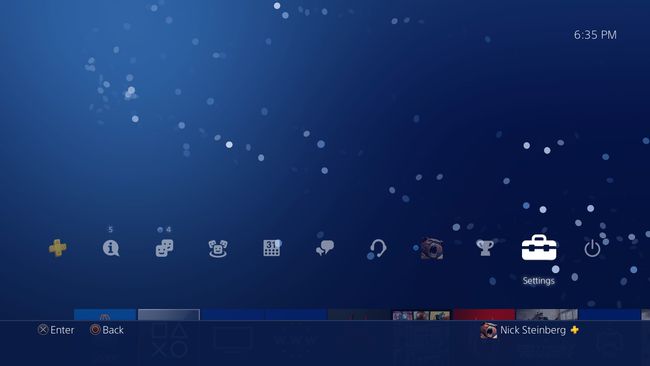
-
Aşağı kaydırın ve seçin sistem.
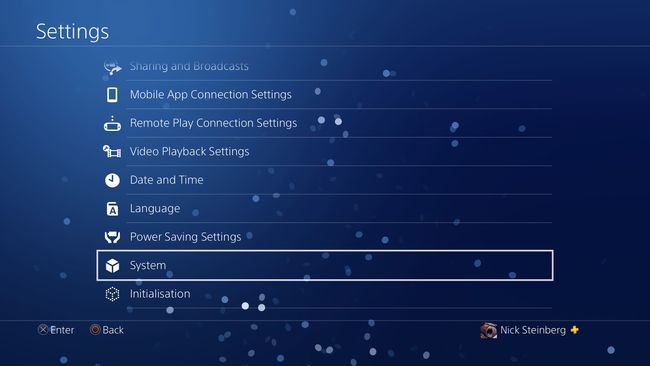
-
Seçme Otomatik İndirmeler.
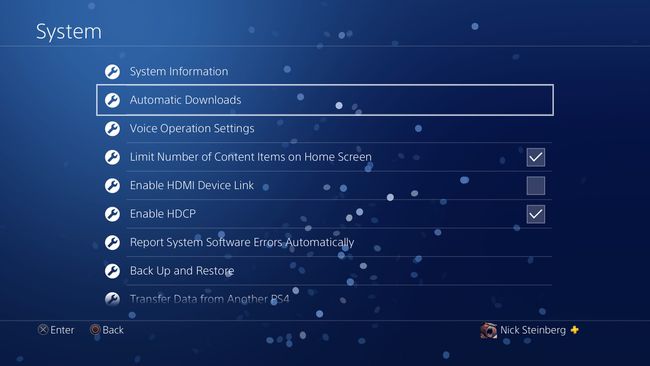
-
yanındaki kutucuğu işaretleyin Uygulama Güncelleme Dosyaları seçenek.

-
geri dön Ayarlar menü ve seçin Güç Tasarrufu Ayarları.

-
Seçme Dinlenme Modunda Kullanılabilen Özellikleri Ayarlayın.
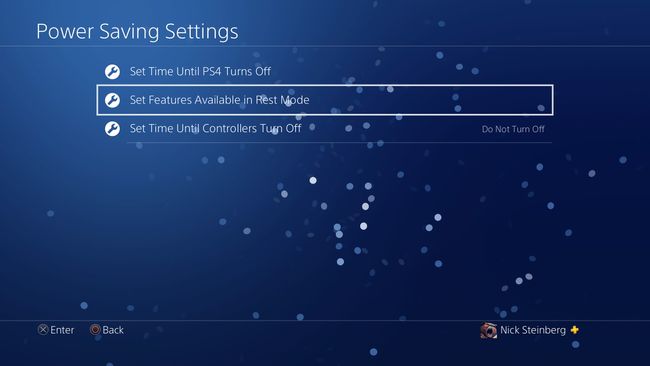
Konsolu dinlenme moduna geçirmek için PS4 kontrol cihazınızdaki ana giriş düğmesini basılı tutun ve Güç. sonra seç Dinlenme Moduna Girin. PS4'ünüz oyunları ve uygulamaları askıya alabileceği, kontrol cihazlarını şarj edebileceği ve güncellemeleri indirebileceği daha düşük güç modunda çalışmaya devam edecektir.
-
İkisini de kontrol et İnternete Bağlı Kalın ve PS4'ün Ağdan Açılmasını Etkinleştir seçenekler. Konsolun kullanılmadığında oyun güncellemelerini indirip kurabilmesi için bu özelliklerin her ikisinin de etkinleştirilmesi gerekir.

PS4'te Oyunlar Manuel Olarak Nasıl Güncellenir
Bir oyun veya uygulama güncellemesi indirilemezse veya konsolunuzu dinlenme modunda bırakmak istemiyorsanız, aşağıdaki adımları izleyerek güncellemeleri manuel olarak indirebilir ve yükleyebilirsiniz:
Güncellemek istediğiniz oyunun veya uygulamanın üzerine gelin.
-
basın Seçenekler yan menüyü getirmek için kumandanızdaki düğmesine basın ve Güncellemeleri kontrol ediniz.
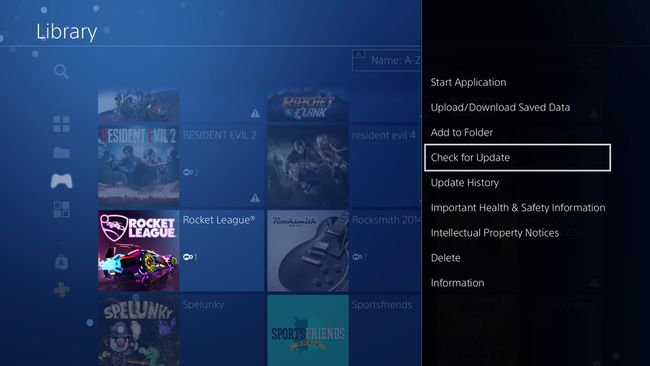
-
Bir oyun zaten en son sürümüne güncellendiyse aşağıdaki mesajı görürsünüz: Yüklenen uygulama en son sürümdür.
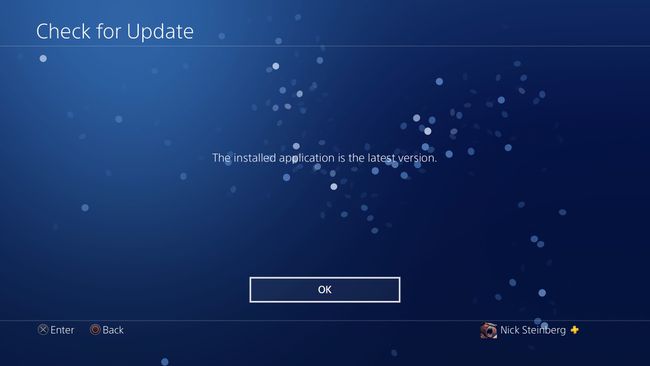
-
Bir güncelleme varsa, öğesini seçin. {İndirilenler]'e gidin güncelleme dosyasını indirmeye başlamak için.
![PS4'te [İndirilenler]'e Git'i seçme.](/f/5899a589b463e59419bafc9257b354a5.jpg)
-
Oyun veya uygulama güncelleme dosyasının indirildiğini görmelisiniz. İndirilenler sayfa.
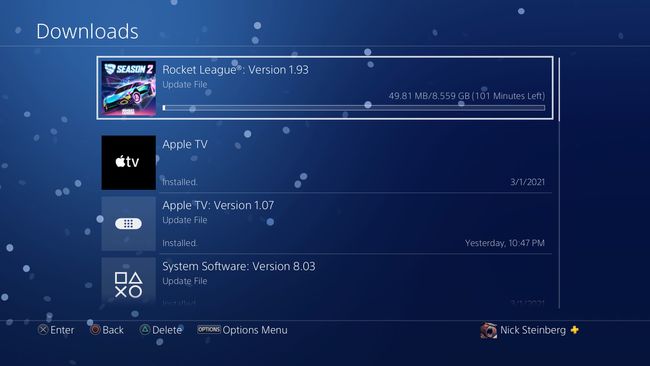
Mevcut indirmelerinizi hızlı bir şekilde kontrol etmek için Bildirimler PS4 kontrol panelinde ve ardından İndirilenler.
